컴퓨터 화면 녹화 프로그램 추천 무료로 사용 가능한 이지어스 다운로드
- 🏆 트렌드
- 2024. 10. 30.

컴퓨터 화면 녹화 프로그램 추천 무료로 사용 가능한 이지어스 다운로드에 대해 알아보겠습니다. 컴퓨터로 화면 녹화를 하려면 프로그램이 필요합니다. 하지만 무료 화면 녹화 프로그램은 프레임이 끊기거나 고화질을 지원하지 않는 경우가 많습니다. 하지만 이지어스는 다른 컴퓨터 녹화 프로그램 및 게임 레코딩 프로그램과 달리 고화질을 지원하고 프레임도 다양하게 선택할 수 있어 퀄리티 높은 영상을 녹화할 수 있습니다.
화면 녹화 프로그램 이지어스란?

이지어스(EaseUS)는 간단하면서 누구나 쉽게 사용할 수 있는 컴퓨터 녹화 프로그램(EaseUS RecExperts)입니다. PC 화면을 녹화할 수 있으며 게임, 강의, 웹캠, 화면캡처, 영상 편집까지 지원합니다. 유튜브 및 다양한 영상을 녹화하고 편집도 할 수 있어 편리합니다. 이지어스는 브라우저 내에서 작업하는 것처럼 암호화된 영상을 온라인으로 녹화할 수 있습니다. 이지어스는 OTT 스트리밍 녹화도 가능하며 편집까지 마칠 수 있어 크리에이터에게 유용한 녹화 프로그램입니다.

이지어스는 무료 녹화 프로그램이며 Windows, Mac 등 다양한 환경에서 사용할 수 있습니다. 게임 녹화 프로그램으로도 많이 사용하는데 최대 4K UHD 144fps로 녹화할 수 있습니다. 프레임은 직접 선택할 수 있으며 게임 녹화 시 프레임이 끊기면 조정해 주시면 됩니다. 고화질로 간편하게 녹화할 수 있어 게임 유튜버로서 자주 사용하는 프로그램입니다.
컴퓨터 화면 녹화 프로그램 다운로드
컴퓨터 녹화 프로그램인 이지어스는 무료 다운로드를 할 수 있습니다. 플랜은 무료버전과 프로버전이 있습니다. 프로버전의 경우 무제한 녹화, 최대 4K 및 144fps, 워터마크 제거, 배경 제거 또는 교체 등의 기능이 추가됩니다. 무료로 사용하더라도 다양한 기능을 사용할 수 있으며 게임, 영화, 드라마 등을 녹화할 때 유용하게 사용할 수 있는 녹화 프로그램입니다.
이지어스 주요 기능
화면 녹화 프로그램 이지어스의 주요 기능을 살펴보겠습니다.
최대 4K 및 144fps

이지어스는 컴퓨터에서 화면 녹화를 할 때 최대 4K 화질 및 144fps를 지원합니다. 프레임을 직접 선택할 수 있으며 144fps까지 지원하기 때문에 끊김 없이 촬영할 수 있습니다. 윈도우 기능으로 게임 녹화를 할 때 프레임이 끊기는 경우가 많은데 이지어스는 끊김 없이 촬영/녹화할 수 있어 편리합니다. 또한 최대 4K UHD 화질을 지원하기 때문에 유튜브 및 비디오 업로드 시에도 유용합니다.
녹화 모드

녹화 모드는 전체 화면 녹화, 지정 영역 녹화, 멀티 화면 녹화, 예약 녹화, 편집하면서 녹화, 자동 중지 & 자동 분할 중에 선택할 수 있습니다. 보통 전체 화면을 녹화하고 크롭하게 되는데 이지어스는 지정 영역만 녹화할 수 있기 때문에 자르기를 할 필요가 없습니다. 따라서 빠르게 영상 편집이 가능합니다.
예약 녹화

원하는 시간에 예약 녹화도 가능합니다. 날짜 및 시간을 세팅하면 원하는 일정에 맞춰서 녹화가 시작됩니다. 컴퓨터를 할 수 없는 상황에도 놓치지 않고 녹화를 할 수 있어 편리합니다.
자동 분할 및 자동 정지

자동 분할 및 자동 정지 기능을 지원하기 때문에 영상 촬영에 유리합니다.
게임 모드

게임을 자주 하는 유튜버 및 크리에이터라면 이지어스를 통해 녹화해보시는 것을 추천드립니다. 이지어스는 압축 없이 무손실 고화질로 게임을 촬영하기 때문에 영상 업로드를 할 때 고화질로 업로드할 수 있습니다. 또한 프레임을 선택할 수 있어 끊김 없이 게임을 촬영할 수 있습니다. 모드에서 게임 모드를 선택하여 게임을 선택하시면 됩니다.
녹화 편집

편집하면서 녹화도 가능하고 녹화본을 편집할 수도 있습니다. 영상 편집 프로그램을 사용하지 않고 병합, 자르기, 회전 등의 기본 편집 도구가 제공되며 프레임별 고급 옵션을 사용하여 프레임 드로잉으로 비디오 클립을 세분화할 수 있고 애니메이션 효과도 연출할 수 있습니다. 또한 오프닝 타이틀 및 클로징 크레딧, 오디오 내보내기 등의 기능도 지원합니다.
컴퓨터 화면 녹화 프로그램 사용법
컴퓨터 화면 녹화 프로그램 이지어스 사용 방법에 대해 알아보겠습니다. 프로그램을 설치했다면 아래 방법을 통해 이지어스를 설치 및 세팅하고 화면 녹화를 시작해 보시기 바랍니다.
1. 이지어스 사이트에서 [무료 다운로드]를 클릭합니다.

2. 다운로드한 컴퓨터 녹화 프로그램을 설치합니다.

3. 녹화 모드를 선택합니다.

4. 설정에서 녹화 화질 및 프레임 등을 조정합니다.

5. REC 버튼을 눌러 컴퓨터 화면 녹화를 진행합니다.
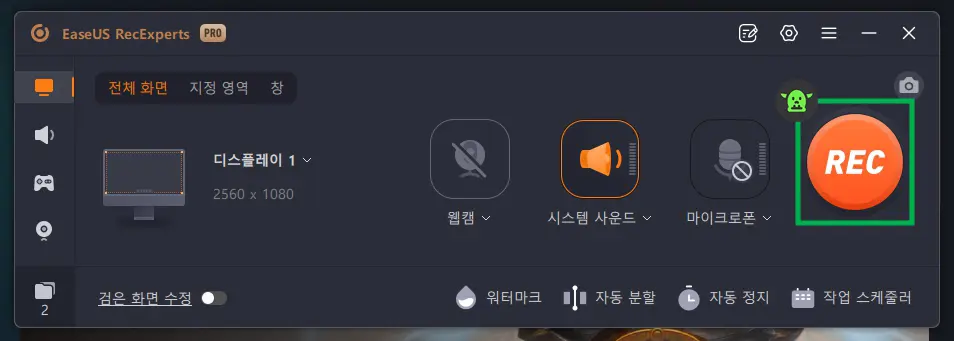
6. 웹캠, 시스템 사운드, 마이크로폰 등을 설정 후 [계속]을 클릭하여 화면 녹화를 시작합니다.

이지어스 게임 녹화 영상
이지어스를 사용하여 게임을 녹화한 영상입니다. 컴퓨터 화면 녹화 및 게임 녹화, OTT 녹화 등 다양하게 활용할 수 있습니다. 이지어스는 무료로 사용할 수 있으며 프로버전으로 업그레이드 시 무제한 녹화 및 더 많은 기능이 제공됩니다.
이지어스 관련 사이트

